نحوه استفاده از افزونه های فایرفاکس
اگرچه استفاده از فایرفاکس(Firefox usage) در چند سال گذشته رو به کاهش بوده است، اما همچنان از نظر میزان استفاده، پس از گوگل کروم(Google Chrome) در جایگاه دوم قرار دارد. دلیل اصلی پشت آن افزونه ها هستند. فایرفاکس(Firefox) را می توان به میلیون ها روش مختلف سفارشی کرد، چیزی که هیچ مرورگر دیگری نمی تواند در آن سطح تکرار کند.
در زبان فایرفاکس (Firefox lingo)،(Firefox) افزونهها میتوانند شامل موارد متعددی باشند: برنامههای افزودنی، تم، افزونهها، خدمات، ارائهدهندگان جستجو، بستههای زبان، و غیره . مرورگر
در آخرین نسخه فایرفاکس(Firefox) ، افزونه ها به طور خودکار به روز می شوند، اگرچه می توان آن را در تنظیمات تغییر داد. همچنین، افزونههایی که از صفحه افزونهها(Add-ons page) در مرورگر فایرفاکس(Firefox browser) نصب میکنید ، همگی توسط موزیلا(Mozilla) تأیید شدهاند و استفاده از آنها باید ایمن باشد. همچنین میتوانید افزونهها را از سایتهای شخص ثالث دانلود کرده و به صورت دستی نصب کنید، اما این افزونهها توسط موزیلا(Mozilla) بررسی نمیشوند .

پیدا کردن افزونه ها
بیایید با پیدا کردن چند افزونه برای نصب در فایرفاکس(Firefox) شروع کنیم. دو راه برای انجام این کار وجود دارد: یا از طریق مرورگر وب یا از طریق وب سایت گالری افزونه های فایرفاکس(Firefox Add-ons gallery) . برای روش اول، روی نماد تنظیمات در سمت راست (سه خط افقی) کلیک کنید و سپس روی Add-ons کلیک کنید .
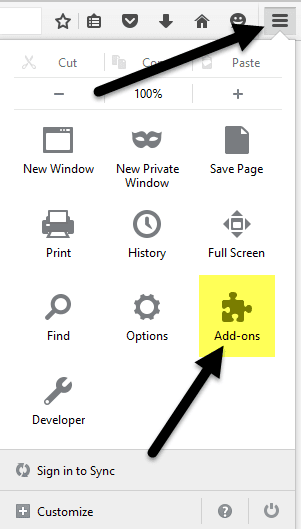
با این کار تب دیگری باز می شود که در آن می توانید افزونه ها، افزونه ها، تم ها، افزونه ها و غیره را پیدا و مدیریت کنید. اگر از قبل می دانید به دنبال چه چیزی هستید، می توانید به سادگی افزونه را در کادر بالا جستجو کنید.
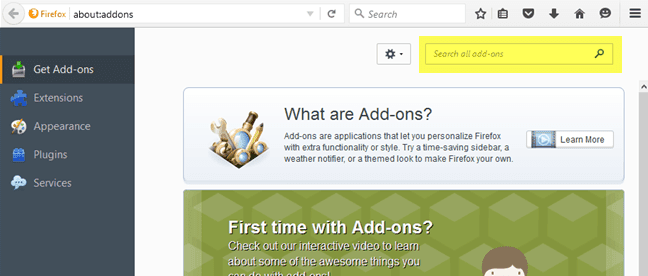
برای نصب افزونه کافیست روی دکمه Install کلیک کنید. برخی از افزونه ها به راه اندازی مجدد مرورگر نیاز دارند و برخی دیگر نیازی به راه اندازی مجدد ندارند. بنا به دلایلی، فقط گالری وب سایت به شما نشان می دهد که کدام افزونه ها نیازی به راه اندازی مجدد ندارند.

راه دوم برای یافتن افزونه ها، بازدید از وب سایت افزونه های موزیلا است(Mozilla add-ons website) . من این رابط را بهتر دوست دارم زیرا می توانید بر اساس دسته بندی ها، محبوب ترین ها، رتبه های برتر، بیشترین کاربران، جدیدترین و غیره جستجو کنید.
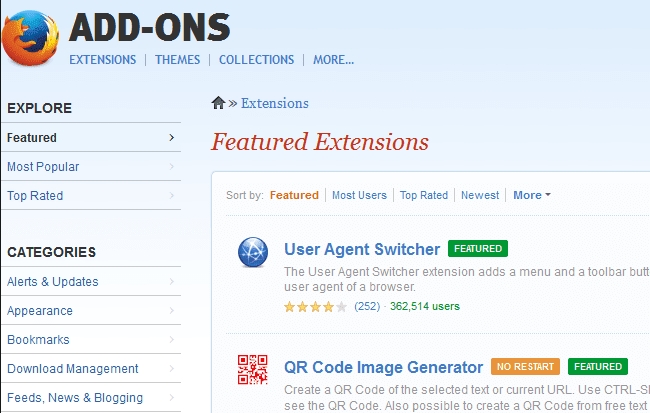
همچنین یافتن مضامین و مجموعه ها در نسخه وب سایت بسیار ساده تر است. مجموعهها(Collections) بخش بسیار جالبی است که توسط کاربرانی ایجاد میشود که چندین افزونه فایرفاکس را که به یک (Firefox)ایده یا مفهوم(idea or concept) خاص مربوط میشوند، گرد هم میآورند .
به عنوان مثال، می توانید مجموعه Reference Desk(Reference Desk collection) را نصب کنید که ScrapBook ، Merriam-Webster و Memonic Web Clipper(Merriam-Webster and Memonic Web Clipper) را با هم نصب می کند. اگر یک توسعهدهنده وب(web developer) هستید ، Web Developer's Toolbox دارای 12 افزونه است که برای عیبیابی، ویرایش و اشکالزدایی پروژههای وب عالی هستند.
اکنون که چند افزونه و تم را نصب کردید، بیایید در مورد نحوه مدیریت آنها صحبت کنیم.
مدیریت افزونه ها
اولین چیزی که ممکن است پس از نصب یک افزونه متوجه آن شوید یک نماد جدید در نوار ابزار فایرفاکس(Firefox toolbar) شما است. در اینجا یک نماد AdBlock Plus(AdBlock Plus icon) و یک نماد NoScript(NoScript icon) دارم که به طور خودکار اضافه شدند.
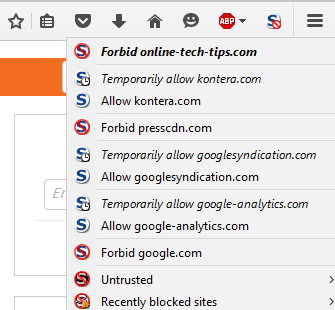
وجود دکمهها در نوار ابزار به من امکان میدهد تنظیمات هر صفحه وب را که بازدید میکنم کنترل کنم، بنابراین منطقی است که آنها را در آنجا داشته باشم. سایر افزونه ها لزوماً دکمه ای را به نوار ابزار شما اضافه نمی کنند. میتوانید با کلیک بر روی نماد تنظیمات و سپس کلیک کردن بر روی سفارشیسازی(Customize) در پایین صفحه، آنچه را که در نوار ابزار شما نشان داده میشود، سفارشی کنید.

با این کار یک تب جدید باز می شود که به شما امکان می دهد فایرفاکس(Firefox) را سفارشی کنید . در سمت چپ بخشی به نام ابزارها و ویژگی های اضافی(Additional Tools and Features) وجود دارد که اساساً تمام گزینه هایی است که در حال حاضر برای اضافه کردن به نوار ابزار یا منوی تنظیمات در سمت راست در دسترس شماست.
به سادگی موارد را به دلخواه بکشید و رها(Simply drag and drop items) کنید. اگر دکمههای دیگری برای افزونههایی که نصب کردهاید وجود داشته باشد، آن دکمههای اضافی در قسمت سمت چپ نشان داده میشوند.
حالا بیایید به صفحه افزونه هایی که در ابتدای مقاله با آن شروع کردیم برگردیم. اکنون خواهید دید که بهطور پیشفرض، صفحه بهجای دریافت افزونهها، در تب Extensions باز میشود.(Extensions)
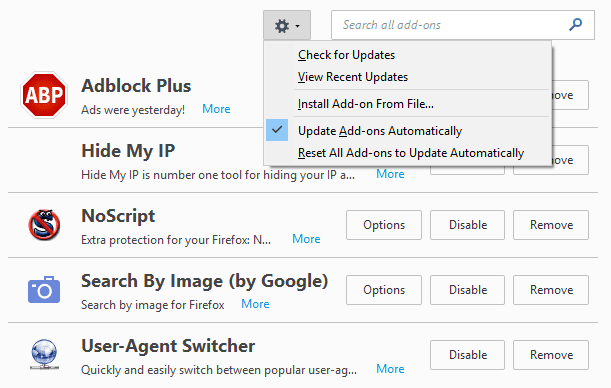
در سمت راست، تمام پلاگین های نصب شده در حال حاضر را مشاهده خواهید کرد. در بالای صفحه، نماد چرخ دنده را می بینید که به شما امکان می دهد به صورت دستی به روز رسانی افزونه را بررسی کنید، یک افزونه را از یک فایل نصب کنید یا به روز رسانی خودکار افزونه ها را خاموش کنید. اگر میخواهید افزونههای خود را بهصورت دستی بهروزرسانی کنید، کافی است علامت کادر مربوطه را بردارید.
در مورد خود افزونه ها، شما چند گزینه دارید. شما می توانید افزونه را حذف کنید، که آن را به طور کامل حذف می کند. همچنین میتوانید افزونهای را غیرفعال کنید که عملکرد را خاموش میکند، اما آن را در فایرفاکس(Firefox) نصب کنید .
در نهایت، دکمه Options مخصوص هر افزونه است و به شما امکان می دهد تنظیماتی را که توسط توسعه دهنده ارائه شده است را پیکربندی کنید. به عنوان مثال، گزینههای افزونه Search By Image from Google به شما این امکان را میدهد که انتخاب کنید آیا نماد دوربین(camera icon) هنگام نگهداشتن ماوس روی یک تصویر نمایش داده شود یا خیر.
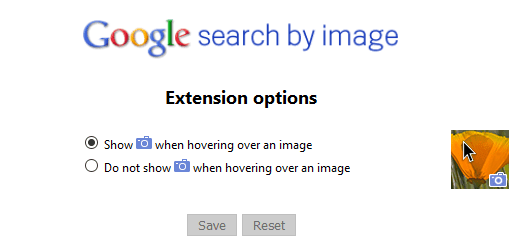
این تقریباً تمام کاری است که می توانید با افزونه ها انجام دهید. اگر روی Appearance کلیک کنید ، می توانید تم فایرفاکس را(Firefox theme) به هر تم دیگری که نصب کرده اید تغییر دهید.

روی دکمه Enable کلیک کنید تا یک تم جدید برای فایرفاکس(Firefox) فعال شود و تم باید بدون نیاز به راه اندازی مجدد مرورگر اعمال شود. در نهایت برای مدیریت هر پلاگین نصب شده بر روی Plugins کلیک کنید. (Plugins)بهطور پیشفرض، فایرفاکس (Firefox)پلاگینهای OpenH264 Video Codec(OpenH264 Video Codec) و Primetime Content Decryption را نصب کرده است تا بتوانید بدون مشکل YouTube ، Netflix و سایر ویدیوهای آنلاین را تماشا کنید!

به طور کلی، استفاده از افزونهها در فایرفاکس(Firefox) واقعاً آسان است و میتواند مقدار زیادی قدرت و سفارشیسازی(power and customization) را به مرورگر اضافه کند. اگر قبلاً از فایرفاکس(Firefox) استفاده میکنید ، حتماً پست من درباره سریع کردن فایرفاکس(Firefox) و تغییر تنظیمات در about:config را بررسی کنید. اگر سوالی دارید، در کامنت بگذارید. لذت بردن!
Related posts
Firefox Monitor Review: چه است و چگونه از آن محافظت مشخصات کاربری خود را
چگونه Browser Tab بسته شده در Chrome، Safari، Edge and Firefox دوباره بسته شود
Firefox در حال اجرا Slow؟ 11 Ways برای سرعت بخشیدن به آن
نحوه فعال کردن مرور خصوصی در فایرفاکس
نشانک ها را از فایرفاکس به کروم منتقل کنید
چگونه به Find Birthdays در Facebook
نمایشگر PDF داخلی پیش فرض را در کروم، فایرفاکس، اج، سافاری غیرفعال کنید
چگونه Detect Computer & Email Monitoring یا Spying Software
راهنمای نهایی برای سریعتر کردن فایرفاکس
Panel Display Technology Demystified تخت: TN، IPS، VA، OLED و بیشتر
چگونه Fix Hulu Error Code RUNUNK13
چگونه Fix Disney Plus Error Code 83
چگونه می Rid از Yahoo Search در Chrome
چگونه برای باز کردن یک File با No Extension
چگونه به بازیگران به Roku TV از PC or Mobile
چگونه Search Facebook Friends توسط Location، Job یا School
چگونه می توان هر Wired Printer Wireless را در 6 Different راه اندازی کرد
چگونه Post یک مقاله در مورد Linkedin (و Best Times به Post)
آیا می توانید Twitch Name خود را تغییر دهید؟ بله، اما Be Careful
آیا Computer Randomly Turn خود را بر روی خود به خود؟
